Cum să reduceți dimensiunea folderelor de pe desktop. Măriți sau micșorați dimensiunea comenzilor rapide de pe desktop. Modalități de redimensionare a pictogramelor
În acest articol, vă voi spune cum să măriți pictogramele de pe desktop pe Windows XP. Această instrucțiune va fi relevantă pentru cei care suferă de deficiențe de vedere, persoanele în vârstă (chiar și bunicii au învățat deja să folosească computerul) și va fi utilă și pentru cei care trebuie să schimbe de fiecare dată ceva în interfață.
Anterior, când un monitor de 14 inchi era considerat norma, nu era nevoie să măresc nimic. Chiar dacă am încercat să facem ceva mai mare, a ocupat jumătate de ecran. Acum astfel de monitoare nici nu sunt produse. Ecranele computerelor devin din ce în ce mai mari, suprafața lor utilă crește și unele elemente pot fi mărite. Acest articol va discuta două metode care vă vor ajuta să vă măriți pictogramele de pe desktop Windows XP.
Metoda unu
Pentru a mări pictogramele de pe desktop Windows XP folosind această metodă, faceți clic dreapta pe un spațiu gol de pe desktop și selectați „Proprietăți”, apoi fila „Aspect”.
Apoi faceți clic pe butonul „Avansat” și în noua fereastră de setări care se deschide, selectați „pictogramă” din listă. Pentru a mări pictogramele de pe desktop Windows XP, trebuie să introduceți numărul dorit în câmpul „Dimensiune”, de exemplu, 64. Apropo, în câmpurile de mai jos puteți determina tipul și dimensiunea fontului, care pot fi utile și pentru cei cu deficiențe de vedere.
Pictograme mai mari
Dacă este necesar, puteți ajusta cu mai multă precizie dimensiunea pictogramelor utilizând câmpul „Dimensiune”. Folosind această opțiune, puteți nu numai să măriți, ci și să reduceți comenzile rapide.
Metoda a doua
A doua modalitate de a crește dimensiunea comenzilor rapide Windows XP este mult mai simplă - nu trebuie să scrieți singur numerele - totul se rezumă la bifarea unei casete. Această metodă este mai simplă și potrivită pentru utilizatorii începători de computere. Cu ajutorul lui, puteți mări doar pictogramele de pe desktop Windows XP, nu le puteți reduce. Mai mult, creșterea va fi doar într-o singură dimensiune și nu va fi posibilă o reglare fină, ca în prima metodă.
Pentru a face acest lucru, ar trebui să faceți din nou clic dreapta pe locația rezumată a desktopului, selectați „Proprietăți”, fila „Design”. Apoi trebuie să faceți clic pe butonul „Efecte” și să bifați caseta de selectare „Aplicați pictograme mari”.
Măriți pictogramele de pe desktop

Fiecare persoană își ajustează partea vizuală a desktopului pentru a se potrivi. Unora, de exemplu, le plac icoanele mici, în timp ce altora le plac cele mari. Acest articol vă va spune cum puteți modifica dimensiunea pictogramelor de pe desktop.
Cum se schimbă dimensiunea pictogramelor de pe desktop - derulare
Acesta este probabil cel mai simplu mod, care vă permite să schimbați dimensiunea pictogramelor în doar două clicuri. Acest lucru se poate face ținând apăsată tasta Ctrl și rotind simultan rotița mouse-ului. În consecință, dacă rotiți rotița mouse-ului în jos, pictogramele vor deveni mai mici, dar dacă vă întoarceți, atunci, dimpotrivă, vor crește. Vă rugăm să rețineți că aranjarea existentă a pictogramelor de pe desktop va fi modificată proporțional cu modificarea dimensiunii. Puteți reveni la locația anterioară dacă readuceți pictogramele la dimensiunea anterioară.
Cum se schimbă dimensiunea pictogramelor de pe desktop - RMB
A doua modalitate de a schimba dimensiunile pictogramelor constă în următorii pași:
- Faceți clic pe RMB (Butonul din dreapta al mouse-ului) pe un spațiu gol de pe desktop. După aceasta, va apărea o mică fereastră care vă va cere să alegeți una dintre opțiuni. Trebuie să indicați fila „Vizualizare”.

- După ce treceți mouse-ul peste această filă, va apărea un al doilea meniu intern, unde puteți selecta dimensiunea dorită a pictogramei doar făcând clic dreapta pe ea. Mărimea implicită este dimensiunea lângă care există o bifă. Exact asa poti returna marimea daca nu esti multumit de ea.

Acum că știți cum să schimbați dimensiunea pictogramelor de pe desktop, nu va trebui să vă încordați ochii pentru a vedea numele oricărui fișier sau folder.
În această lecție o să spun cum să faci pictogramele de pe desktop mai mici sau mai mari. Modificarea dimensiunii pictogramelor de pe desktop este o procedură destul de simplă. Acest lucru se poate face în mai multe moduri, dar înainte de asta trebuie să înțelegeți ce a cauzat creșterea sau scăderea lor. Aș recomanda mai întâi să verificați rezoluția setată a ecranului, deoarece nerespectarea acestei recomandări duce la denaturarea afișajului elementelor și, în consecință, la modificări ale pictogramelor de pe desktop.
Faceți clic dreapta pe un spațiu gol de pe desktop și selectați „Rezoluție ecran” din meniul derulant.
Asigurați-vă că în fereastra care se deschide, setarea „Rezoluție” este setată la valorile corecte pentru monitorul dvs., marcate „Recomandat”.

Acum că totul este instalat corect, vom schimba dimensiunea pictogramelor. Îți voi arăta 3 moduri diferite. Primul este când mergem la setările de rezoluție a ecranului, trebuie să faceți clic pe linkul „Schimbați dimensiunile textului și a altor elemente”.

Se va deschide o nouă fereastră în care puteți selecta 3 dimensiuni de pictogramă ca în captura de ecran de mai jos. După modificarea setărilor, nu uitați să faceți clic pe butonul „Aplicați”.

A doua modalitate de a răspunde la întrebare cum să schimbați dimensiunea pictogramelor de pe desktop, - trebuie să faceți clic pe un spațiu gol de pe desktop, apoi să mergeți la „Vizualizare” și să selectați una dintre cele trei dimensiuni: pictograme mari, obișnuite sau mici.

Ei bine, cel mai simplu mod este să faceți clic pe un spațiu gol de pe desktop cu butonul stâng al mouse-ului, apoi să țineți apăsată tasta „Ctrl” de pe tastatură și, în timp ce o țineți, pur și simplu rotiți rotița mouse-ului înainte sau înapoi. Pictogramele vor începe să crească sau să se micșoreze. Ne stabilim pe dimensiunea care ti se potriveste.
În acest nou tutorial pe computer, vă voi arăta cum să dezactivați rapid firewall-ul în Windows 7.
O rețea locală (LAN, Local Area Network) este o rețea de calculatoare care permite mai multor computere (acasă, la birou) să se conecteze între ele și/sau la Internet printr-un singur punct de acces.
În acest tutorial vă voi spune cum să activați modul Dumnezeu în Windows.
Când lucrează pe un computer, mulți utilizatori trebuie să mărească sau să reducă pictogramele de pe desktop. Nivelul de viziune al tuturor oamenilor este diferit, așa că va fi mai confortabil pentru utilizator să ajusteze afișarea dimensiunii pictogramelor de pe Desktop la nevoile lor.
În mod implicit, dimensiunea pictogramelor de pe desktop este ajustată în funcție de rezoluția ecranului monitorului de pe un anumit computer. Dimensiunile tuturor elementelor desktopului pot fi modificate dacă este necesar.
În sistemul de operare Windows, puteți modifica dimensiunea pictogramelor de pe desktop folosind instrumente standard de sistem. Aceste metode funcționează pe sistemele de operare Windows 10, Windows 8 și Windows 7.
Să ne uităm la două opțiuni separat: cum să micșorăm pictogramele de pe desktop și cum să măriți pictogramele de pe desktopul Windows. Vom lua în considerare modificarea dimensiunii pictogramelor desktop folosind sistemul de operare Windows 10 ca exemplu.
Cel mai simplu mod de a face pictogramele de pe desktop mai mici este să utilizați tastele de la tastatură. Acesta este cel mai simplu și mai ușor mod de a schimba dimensiunea pictogramelor de pe desktopul computerului.
Cum să faci pictogramele mai mici pe Windows 10 (o metodă)
Deschideți Desktop-ul, apăsați tasta „Ctrl” de pe tastatură, apoi derulați rotița mouse-ului în jos (spre dvs.). Veți vedea că pictogramele de pe desktopul Windows 10 scad în dimensiune. În acest fel, puteți alege o opțiune de dimensiune a pictogramei mai potrivită pentru dvs.
Cum să faci pictogramele de pe desktop mai mici (metoda 2)
După ce faceți clic dreapta pe Desktop, faceți clic pe „Vizualizare” în meniul contextual, apoi selectați „Icoane mici”.
Toate pictogramele de pe desktop au devenit mici și au scăzut în dimensiune.
Cum să măriți pictogramele de pe desktopul Windows (o metodă)
Puteți utiliza o comandă rapidă de la tastatură pentru a mări dimensiunea pictogramelor de pe desktop. Cu Desktopul deschis, apăsați tasta Ctrl și apoi derulați rotița mouse-ului în sus (departe de dvs.). După aceasta, pictogramele vor crește în dimensiune, în funcție de gradul de defilare al roții mouse-ului.
Creșterea dimensiunii pictogramelor de pe desktop (metoda 2)
Pe Desktop, faceți clic pe butonul din dreapta al mouse-ului. În meniul contextual care se deschide, selectați „Vizualizare” și apoi „Icoane mari”.

Aceasta nu este o modalitate personalizabilă de a mări pictogramele.
Cum să măriți pictogramele de pe desktop în Windows 10 (a treia metodă)
În Windows 10, faceți clic dreapta pe desktop și selectați „Setări afișare” din meniul contextual.
În secțiunea „Afișare”, sub „Schimbați textul, aplicațiile și alte elemente: 100% (recomandat)”, mutați glisorul de pe scară în poziția dorită.

Dimensiunea elementelor Desktop se va schimba în funcție de poziția glisorului pe scară.
În plus, puteți mări o anumită parte a ecranului monitorului folosind .
Concluziile articolului
Utilizatorul poate schimba cu ușurință și simplu dimensiunea pictogramelor de pe desktop-ul computerului său. Pictogramele de pe desktopul Windows pot fi reduse sau mari folosind comenzile rapide de la tastatură sau folosind setările Opțiuni de afișare.
Dacă nu sunteți mulțumit de dimensiunea standard a pictogramelor, atunci recomandările vă vor arăta cum să modificați dimensiunea pictogramelor de pe desktop-ul Windows 7 și 8 Când pictogramele capătă o percepție vizuală incomodă, așa că ar trebui în principiu fie redusă sau mărită.
Avantajul pictogramelor mici este că multe dintre ele pot încăpea în spațiul dvs. de lucru. Pictogramele mari sunt convenabile, deoarece sunt mai lizibile. Fiecare alege dimensiunile de etichetă de care are nevoie.
În articol, vom analiza modalități de a selecta dimensiuni prestabilite pentru pictogramele de pe desktop, de a seta dimensiuni personalizate și de a crește sau micșora ușor comenzile rapide simultan.
Metode pentru modificarea dimensiunilor pictogramelor de pe desktop
1. Acesta este cel mai simplu mod de a mări sau micșora comenzile rapide de pe desktop în Windows 7 și 8. Pentru a face acest lucru, accesați desktop și selectați o pictogramă făcând clic stânga. Apoi, pe tastatură, țineți apăsat CTRL din stânga și rotiți rotița mouse-ului departe de dvs. (sus) pentru a crește și spre dvs. (jos) pentru a micșora pictogramele. Nu uitați că dimensiunea variază până la o anumită limită.
2. Metoda folosește 3 dimensiuni standard. Faceți clic dreapta pe spațiul de pe desktop (unde nu există comenzi rapide) și plasați cursorul peste „vizualizare” din meniu. Se va deschide o listă suplimentară, unde va fi marcată dimensiunea alocată în prezent, selectați una dintre ele:
- Mare
- Regulat
- Mic

După ce faceți clic stânga, veți vedea imediat cum s-a schimbat dimensiunea pictogramelor de pe desktopul Windows 7 și 8.
Reglați fin comenzile rapide pentru Windows 7
Dacă cu cele două metode anterioare am mărit sau redus pictogramele, atunci această metodă va arăta cum, pe lângă redimensionare, putem personaliza și afișarea vizuală și stilul fontului denumirilor etichetelor.
Pentru a schimba dimensiunile și fonturile, trebuie să deschideți setări suplimentare ale ferestrei vizuale. În diferite ediții de Windows 7, se deschide diferit.
1. În Windows 7 ediția Starter, Home Basic, faceți clic pe „Start” -> „Panou de control”, apoi găsiți „Afișaj”.


2. În Windows 7 Ultimate, faceți clic dreapta pe un spațiu gol din desktop, apoi faceți clic pe ultimul element „personalizare”. În blocul de jos al noii ferestre, faceți clic pe linkul „culoarea ferestrei”.


În fereastra „culoarea și aspectul ferestrei”, în câmpul „element”, selectați linia „pictogramă” din lista derulantă. În partea dreaptă a liniei din câmpul „dimensiune”, setați dimensiunea etichetelor.
În rândul de mai jos, selectați fontul după gustul dvs. și, de asemenea, ajustați dimensiunea, îndrăzneala sau cursivele.

Notă: cu , se va schimba și fontul întregii interfețe.
Faceți clic pe „aplicați” și vedeți rezultatul. Dacă totul este în regulă, faceți clic pe „OK”.
Puteți modifica dimensiunea pictogramelor de pe desktop în Windows 7 și 8 în câteva secunde, setând o dimensiune personalizată sau standard. Dacă petreceți mai mult timp, puteți adăuga fonturi elegante la numele comenzilor rapide.
 Program de modem Megafon Software de gestionare a clienților Megafon
Program de modem Megafon Software de gestionare a clienților Megafon PE (Executable portabil): On Stranger Tides
PE (Executable portabil): On Stranger Tides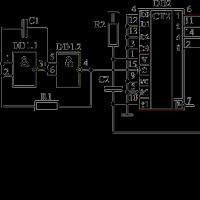 Decodor cu șapte segmente Controlul indicatorilor cu șapte segmente
Decodor cu șapte segmente Controlul indicatorilor cu șapte segmente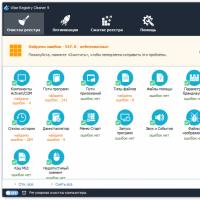 Instrucțiuni detaliate pentru curățarea registrului Un program pentru curățarea manuală a registrului
Instrucțiuni detaliate pentru curățarea registrului Un program pentru curățarea manuală a registrului Pentru ce aplicații sunt disponibile
Pentru ce aplicații sunt disponibile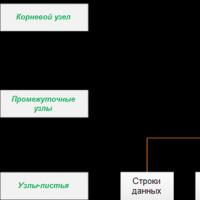 Coeficientul Ms sql ce este un indice de acoperire
Coeficientul Ms sql ce este un indice de acoperire Selector de semnal de intrare digital pe multiplexoarele de structură CMOS Detalii și conexiune
Selector de semnal de intrare digital pe multiplexoarele de structură CMOS Detalii și conexiune